11 способов ускорить медленную работу iOS 16
Хотите знать, как можно ускорить медленную работу iOS 16?
С момента выпуска iOS 16 Apple работает круглосуточно и без выходных, чтобы устранять ошибки и проблемы, выпуская частые обновления. Однако некоторые пользователи сообщают о более низкой производительности iOS 16 по сравнению с предыдущими версиями, из-за чего некоторые фанаты воздерживаются от обновления своих устройств.
К сожалению, вам может быть слишком поздно возвращаться к предыдущим версиям, если вы уже обновили свой iPhone или iPad.
В большинстве случаев низкая производительность в новых версиях iOS вполне нормальна, и ваш телефон должен вернуться в нормальное состояние через несколько дней. Однако эта проблема также может быть связана со сторонними приложениями, неправильными конфигурациями или поврежденными данными.
В этом руководстве мы покажем вам, что делать, чтобы ускорить медленную работу iOS 16.
Давай начнем!
1. Перезагрузите устройство.
Когда вы сталкиваетесь с проблемами производительности на своем iPad или iPhone, первое, что вы должны сделать, это просто перезагрузить его. Это должно очистить ваши временные кеши и перезагрузить ресурсы, гарантируя отсутствие временных ошибок или ошибок в вашей системе.
Для iPhone X, 11, 12 или новее:
- Удерживайте нажатой кнопку уменьшения громкости и боковую кнопку, пока не появится подсказка «Slide to Power Off».
- Теперь перетащите ползунок вправо и подождите 30 секунд.
- Затем нажмите боковую кнопку, чтобы включить устройство.

Для iPhone 6, 7, 8 или SE:
- Найдите кнопку питания на вашем устройстве.
- Теперь удерживайте кнопку, пока не появится подсказка «Slide to Power Off».
- Перетащите ползунок вправо и подождите 30 секунд, прежде чем включать устройство.

Для iPad без кнопки «Домой»:
- Сначала нажмите и удерживайте кнопку громкости + верхнюю кнопку, пока не появится подсказка «Slide to Power Off».
- Теперь перетащите ползунок вправо, пока дисплей не выключится.
- Наконец, подождите не менее 30 секунд, прежде чем включать iPad.
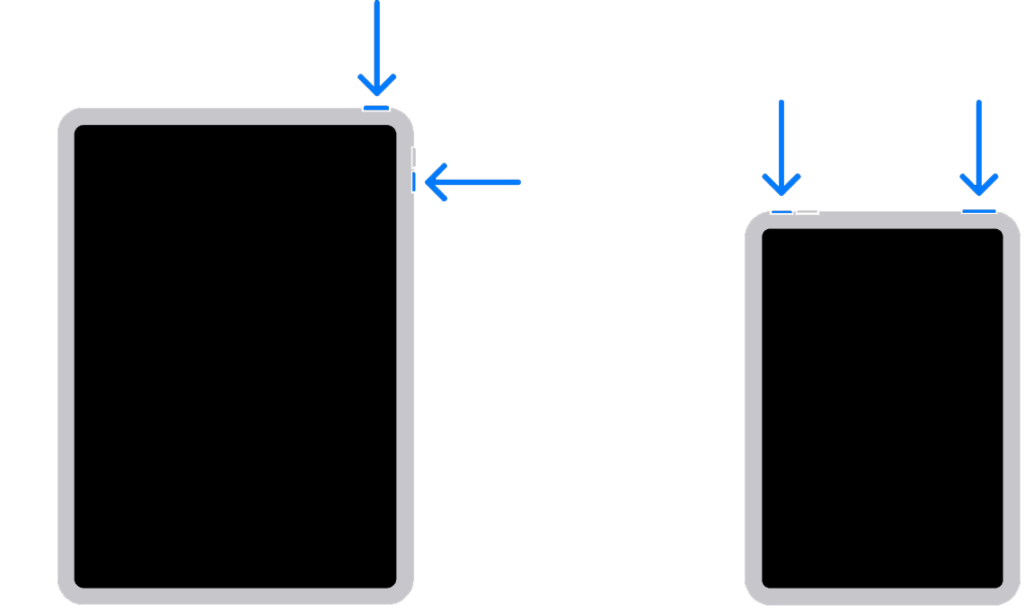
Для iPad с кнопкой «Домой»:
- На вашем устройстве нажмите и удерживайте верхнюю кнопку, пока не появится ползунок питания.
- Перетащите ползунок вправо, пока экран не станет черным.
- Наконец, подождите не менее 30 секунд, прежде чем перезагружать iPad.
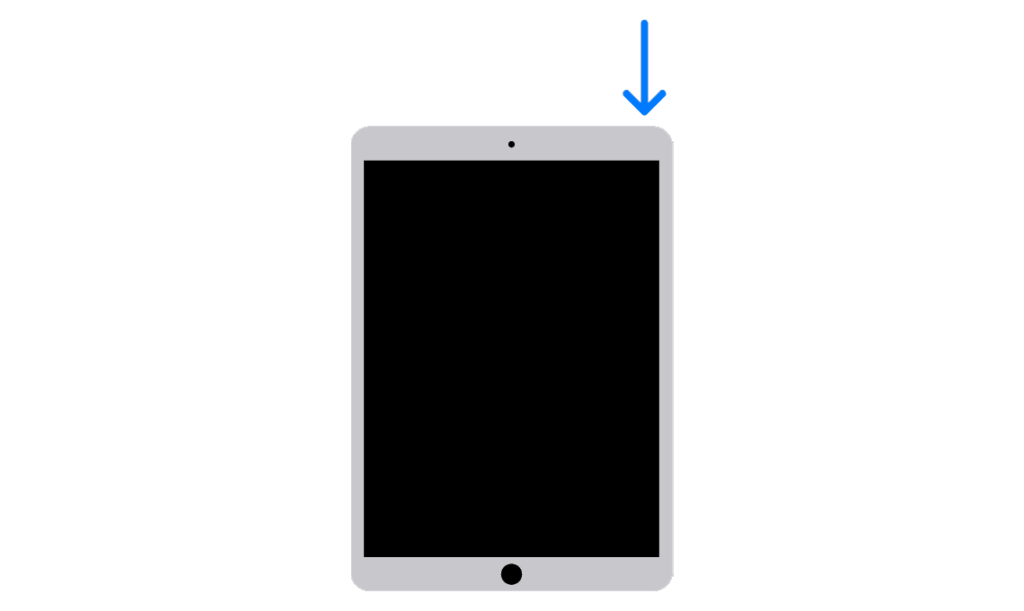
После этого попробуйте некоторое время использовать свое устройство, чтобы проверить, не возникнет ли у вас проблем с производительностью.
2. Отключите неиспользуемые функции.
Удобно оставить все функции на вашем устройстве включенными, так как вы не знаете, когда они вам понадобятся. Однако это может повлиять на производительность вашего устройства и, возможно, привести к его нагреву.
В связи с этим мы рекомендуем вам отключить неиспользуемые функции вашего устройства, чтобы сэкономить ресурсы и заряд батареи.
Вот что вам нужно сделать:
- Проведите вниз от правого угла экрана, чтобы получить доступ к Центру управления.
- Теперь нажмите и удерживайте первый набор элементов управления (WiFi, Bluetooth и т. д.).
- Наконец, определите функции, которые вы не используете, и отключите их.
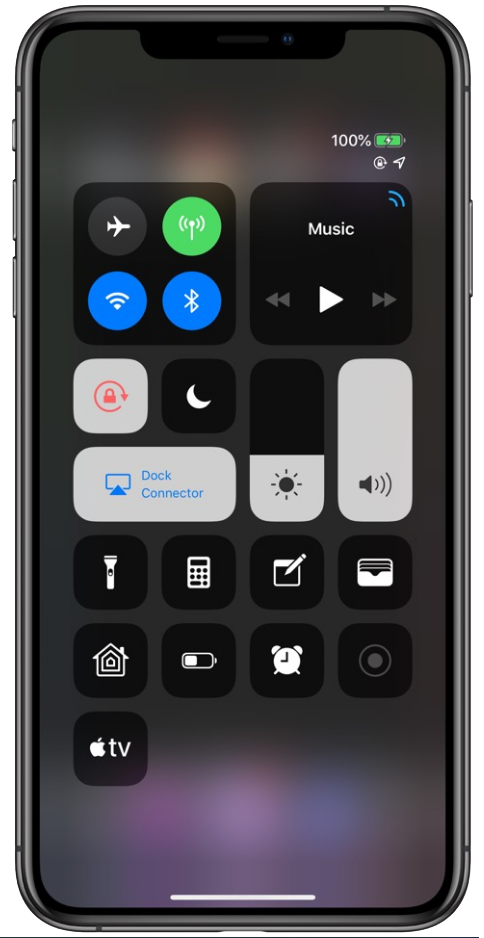
Перезагрузите устройство еще раз и проверьте, улучшилась ли его производительность.
3. Отключите службы определения местоположения.
Службы определения местоположения — это функция вашего iPhone, которая повышает удобство использования. Это также позволяет приложениям отслеживать ваше местоположение и предлагать вам лучшие варианты в зависимости от вашего текущего местоположения.
Однако это также может потреблять много системных ресурсов и замедлять работу вашего устройства. Чтобы избежать проблем, отключите службы определения местоположения, если вы их не используете.
Вот что вам нужно сделать:
- Сначала перейдите на главный экран и откройте «Настройки».
- После этого нажмите на Конфиденциальность и безопасность.
- Наконец, перейдите в Службы геолокации и отключите эту функцию.

Кроме того, вы также можете выбрать, какие приложения могут получить доступ к вашему местоположению для экономии ресурсов, если вы не хотите, чтобы функция была полностью отключена.
4. Используйте Уменьшение движения.
Если вы используете более старую модель iPhone или iPad, возможно, новые анимации iOS 16 сильно нагружают ваше устройство, из-за чего оно работает медленнее по сравнению с предыдущими версиями.
В этом случае вы можете попробовать использовать функцию уменьшения движения, чтобы отключить анимацию окон на вашем iPhone или iPad.
Выполните следующие действия, чтобы включить эту функцию:
- На своем устройстве перейдите на главный экран и нажмите на приложение «Настройки», чтобы запустить его.
- Теперь перейдите в «Доступность» > «Движение».
- Наконец, найдите функцию «Уменьшить движение» и включите ее.
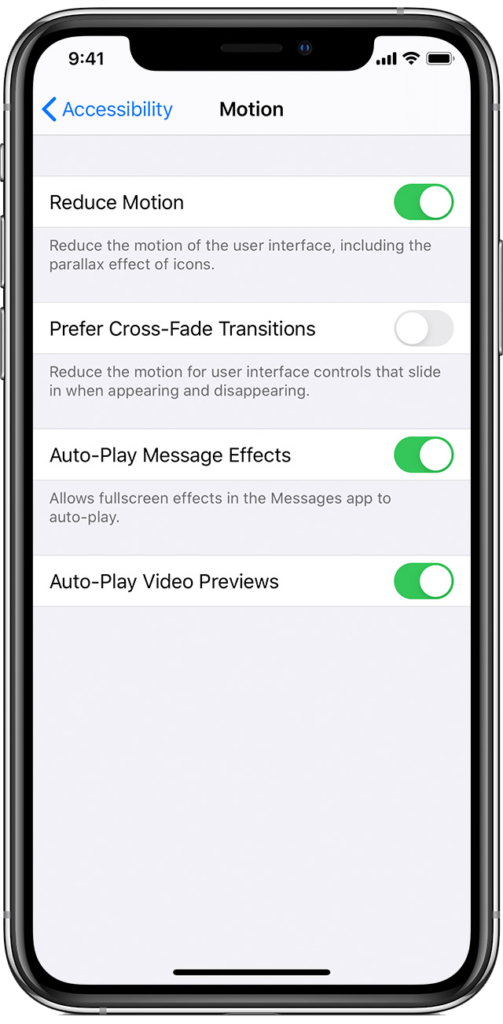
Перезагрузите устройство и посмотрите, улучшилась ли его производительность.
5. Закройте неиспользуемые приложения.
На вашем iPhone или iPad может быть запущено множество приложений, что приводит к его дросселированию при запуске новых приложений. Хотя iOS отлично управляет оперативной памятью, она все еще может испытывать трудности при одновременном запуске многих приложений.
Чтобы это исправить, проведите пальцем вверх от нижней части экрана, пока не появится переключатель приложений. Теперь определите приложения, которые вы не используете, и проведите по ним вверх, чтобы удалить их из списка.
После этого используйте свое устройство, как обычно, и посмотрите, столкнетесь ли вы с низкой производительностью на iOS 16.
6. Обновите приложения.
Вы также можете попробовать обновить приложения на своем устройстве, если вы все еще сталкиваетесь с проблемами производительности. Есть большая вероятность, что некоторые из ваших приложений еще не оптимизированы для iOS 16, что приводит к их низкой производительности.
Чтобы обновить приложения, выполните следующие действия:
- Перейдите на главный экран и нажмите на App Store, чтобы запустить его.
- Теперь нажмите на значок своего профиля в правом верхнем углу.
- Прокрутите вниз и найдите приложения, которые вы обычно используете.
- Нажмите кнопку «Обновить» рядом с ними, чтобы загрузить последнюю версию.

Используйте свой iPhone или iPad в течение нескольких минут и посмотрите, столкнетесь ли вы с низкой производительностью на iOS 16.
7. Разгрузите приложения.
В iOS есть функция, которая позволяет разгружать приложения, которые вы не используете, сохраняя при этом их данные. Вы можете попробовать разгрузить некоторые приложения на своем устройстве и посмотреть, улучшится ли его производительность.
Вот как вы можете разгрузить приложения:
- Сначала перейдите в «Настройки» на вашем iPhone или iPad.
- После этого перейдите в «Основные» > «Хранилище iPhone».
- Определите приложения, которые вы не используете, и коснитесь их.
- Наконец, нажмите «Выгрузить приложение» и повторяйте процесс, пока не выгрузите все приложения, которые не используете.
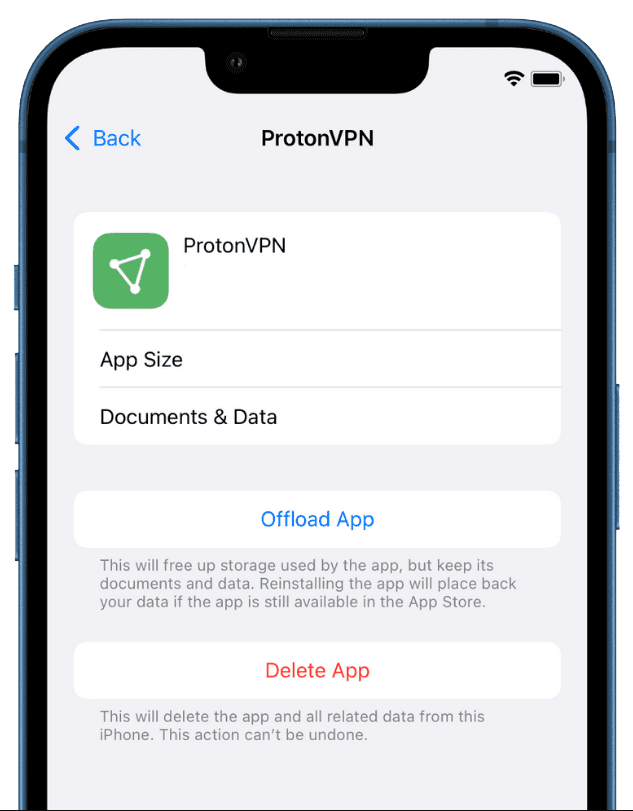
После этого перезагрузите iPhone или iPad и посмотрите, улучшилась ли его производительность.
8. Снимите чехол для iPhone.
Если вы заметили падение производительности во время игр или редактирования видео на iPhone или iPad, есть большая вероятность, что это тепловое регулирование. Это нормальное поведение любого устройства для предотвращения его перегрева или выхода из строя.
Чтобы избежать перегрева на вашем устройстве, снимите любой защитный чехол, который у вас есть во время длительных игровых сессий или при редактировании видео.
9. Обновите свое устройство.
Известно, что Apple выпускает частые обновления для своих устройств, чтобы поддерживать их в отличной форме и устранять проблемы. Возможно, используемая вами версия iOS имеет основную проблему, которая мешает вашему устройству работать должным образом.
Чтобы исключить это, проверьте наличие доступных обновлений для вашего устройства и установите их. Вот что вам нужно сделать:
- Сначала откройте приложение «Настройки» на своем устройстве iOS.
- После этого перейдите в «Основные» > «Обновления программного обеспечения».
- Если есть доступное обновление, нажмите «Загрузить и установить» и следуйте инструкциям.

Чтобы поддерживать свое устройство в актуальном состоянии, включите автоматическое обновление. Используйте свой iPhone или iPad, как обычно, и посмотрите, не возникнет ли у вас проблем с производительностью.
10. Отключите фоновое обновление приложения.
Когда вы переключаетесь с одного приложения на другое, оно приостанавливается, что предотвращает потребление системных ресурсов. Благодаря фоновому обновлению приложения приостановленные приложения могут по-прежнему проверять наличие обновлений и нового контента, используя данные сотовой связи или соединение Wi-Fi.
Это может привести к замедлению работы вашего устройства, если ваши приложения одновременно проверяют наличие обновлений. Чтобы этого не произошло, мы рекомендуем отключить фоновое обновление приложений на вашем устройстве.
Однако имейте в виду, что это остановит push-уведомления на вашем устройстве и может привести к тому, что вы пропустите важные уведомления.
См. шаги ниже, чтобы помочь вам в этом процессе:
- Сначала откройте «Настройки» на своем устройстве iOS.
- Теперь перейдите в «Общие» и нажмите «Обновить фоновое приложение».
- Наконец, отключите эту функцию или решите, какие приложения могут получить доступ к этой функции, коснувшись переключателя рядом с ними.
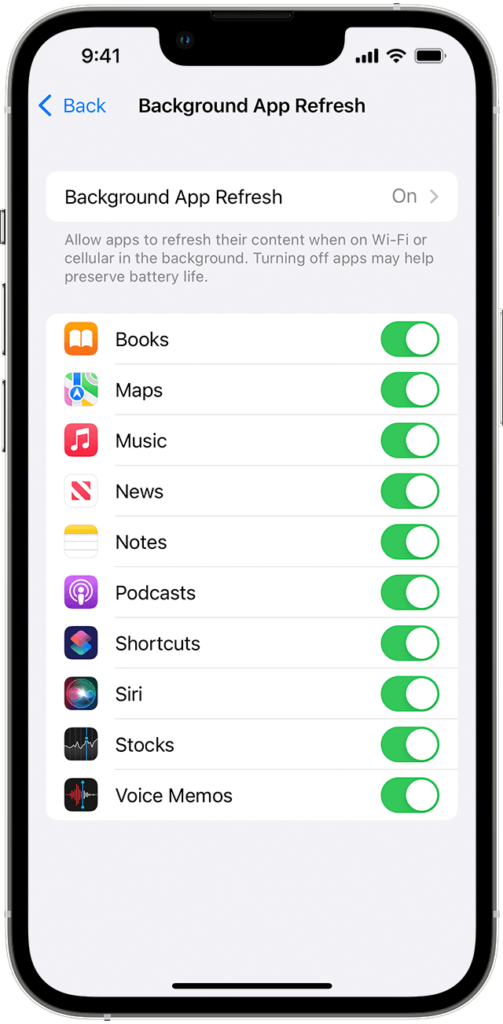
Перезагрузите устройство и проверьте, решена ли проблема.
11. Сбросьте настройки.
Некоторые конфигурации на вашем устройстве могут быть установлены неправильно, что приведет к снижению производительности вашего iPhone или iPad. Чтобы исключить это, мы рекомендуем сбросить настройки вашего устройства iOS до значений по умолчанию.
Чтобы сбросить настройки, выполните следующие действия:
- На своем устройстве перейдите в приложение «Настройки».
- Затем нажмите «Общие» и найдите «Перенос или сброс iPhone/iPad».
- Откройте вкладку и нажмите «Сброс».
- Наконец, выберите «Сбросить все настройки» и следуйте инструкциям.
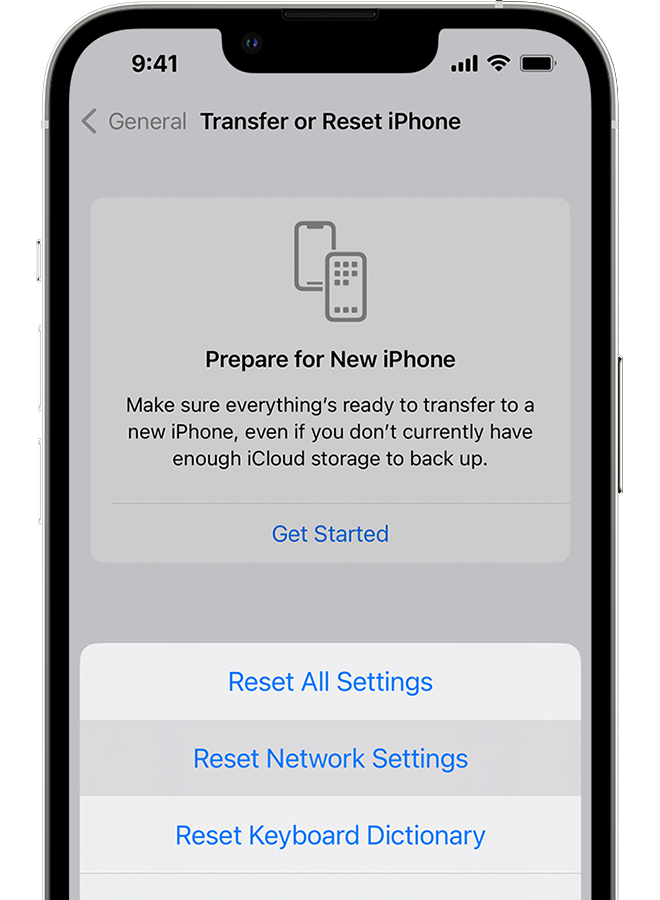
В ходе этого процесса ваш iPhone или iPad несколько раз перезагрузится. После этого продолжайте использовать свое устройство в обычном режиме и проверьте, не возникнет ли у вас проблем с производительностью.
На этом наше руководство о том, как ускорить медленную работу iOS 16, завершается. Если у вас есть вопросы или какие-либо другие проблемы, сообщите нам об этом в разделе комментариев, и мы сделаем все возможное, чтобы ответить на них.
Если это руководство помогло вам, пожалуйста, поделитесь им.





